上一篇
Word技巧✨页眉处理|轻松去除Word文档页眉横线的实用方法
- 问答
- 2025-08-31 00:28:33
- 2
🔍 方法一:最快捷的清除法(推荐新手)
- 双击页眉进入编辑模式
- 选中页眉内的所有文字(如果没文字就选中回车符)
- 点击【开始】菜单 → 【段落】模块 → 找到「边框」按钮(图标通常是四条小横线)
- 点击下拉箭头 → 选择「无框线」
✅ 横线瞬间消失!退出页眉编辑后依旧保持干净
🖱️ 方法二:样式清除法(解决顽固横线)
如果方法一无效,可能是样式模板自带横线:
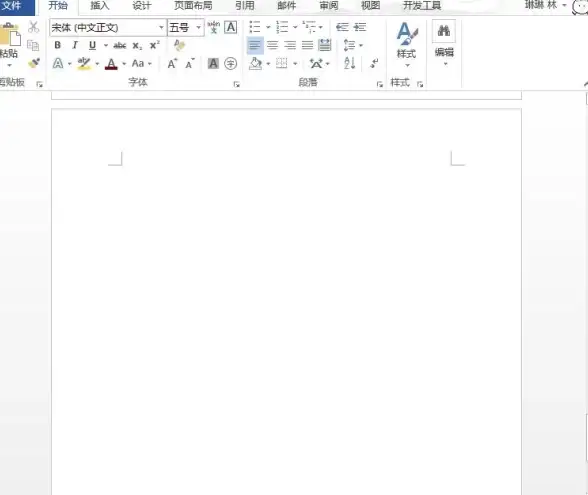
- 进入页眉编辑状态
- 按快捷键
Ctrl + Shift + N(直接套用正文样式) - 或者手动操作:选中内容 → 【开始】 → 【样式】 → 选择「正文」
📌 这条横线本质上是一种“底部边框”,通过重置样式就能解除绑定
⚙️ 方法三:彻底预防法(一劳永逸)
不想每次都要删除?修改默认页眉样式:
- 右击页眉文字 → 【样式】 → 【应用样式】
- 在弹出的窗口点击「修改」
- 在格式设置中选择「边框」→ 设置为「无」
- 勾选「基于该模板的新文档」→ 点击确定
🚀 从此新建文档的页眉都会自动取消横线!
💡 小贴士:
- 如果只想删除某一页的横线(如封面),记得先在页眉设置中取消「链接到前一节」
- 横线突然删不掉?检查是否误加了实际的下划线(按
Ctrl+U可取消) - Mac用户操作类似,边框按钮位置在【开始】标签的段落区域


本文由 鞠诗晗 于2025-08-31发表在【云服务器提供商】,文中图片由(鞠诗晗)上传,本平台仅提供信息存储服务;作者观点、意见不代表本站立场,如有侵权,请联系我们删除;若有图片侵权,请您准备原始证明材料和公证书后联系我方删除!
本文链接:https://xdh.7tqx.com/wenda/792169.html

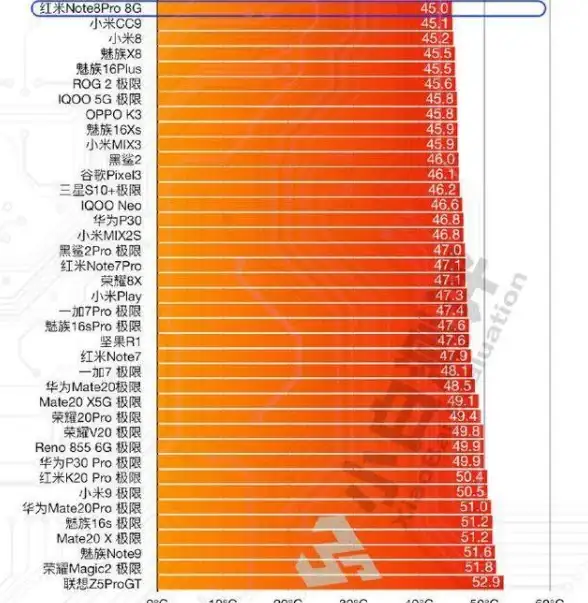







发表评论